Satura rādītājs
Windows veikala lietotne (Service Name="WSService") ir svarīgs pakalpojums visām no Windows veikala lejupielādētajām un pārvaldītajām lietojumprogrammām. Tāpēc atslēdziet to tikai tad, ja nekad nelietojat no Windows veikala lejupielādētās lietojumprogrammas.
Šī pamācība ir rakstīta lietotājiem, kuri vēlas bloķēt Windows Store lietojumprogrammu savā Windows 8 (8.1) sistēmā tās radīto problēmu dēļ vai tāpēc, ka vēlas, lai tā nebūtu pieejama Windows 8 datora lietotājiem.

Piezīmes:
1. Ja jums pieder Windows 8 vai 8.1 Home vienīgais veids, kā atspējot (liegt piekļuvi) Windows veikalam, ir izmantot reģistra metodi (2. metode).
2. Ja jums pieder Windows 8 vai 8.1 Pro balstītu sistēmu, varat atspējot Windows Store vai izmantojot grupu politikas redaktora metodi (1. metode), vai reģistra metodi (2. metode).
Šajā pamācībā ir sniegti detalizēti norādījumi par to, kā bloķēt Windows 8 Store lietotni savā sistēmā.
Kā atspējot Windows Store operētājsistēmā Windows 8 un Windows 8.1.
Metode 1. Windows veikala atspējošana, izmantojot vietējās grupas politikas redaktoru (Windows 8 Pro). 2. metode Windows veikala atspējošana, izmantojot reģistru (Windows 8 Home). 1. metode Kā atspējot Windows veikalu operētājsistēmā Windows 8, 8.1 Pro, izmantojot vietējās grupas politikas redaktoru.
- Piekļuves liegšana programmai Windows Store operētājsistēmā Windows 8 vai Windows 8.1 Pro, izmantojot grupas politikas redaktoru:
1. Vienlaikus nospiediet Windows atslēga + R taustiņus, lai atvērtu Palaist ' komandu lodziņš.
2 . Palaist komandu lodziņā ievadiet: gpedit.msc un nospiediet Ievadiet lai atvērtu vietējo grupas politikas redaktoru.
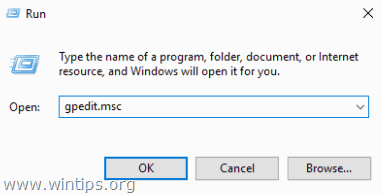
3. Grupas politikas redaktorā pārejiet uz šādu iestatījumu: Datora konfigurācija > Administratīvās veidnes > Windows komponenti > Veikals.
4. Labajā panelī divreiz noklikšķiniet, lai atvērtu " Veikala lietojumprogrammas izslēgšana " iestatījumi.
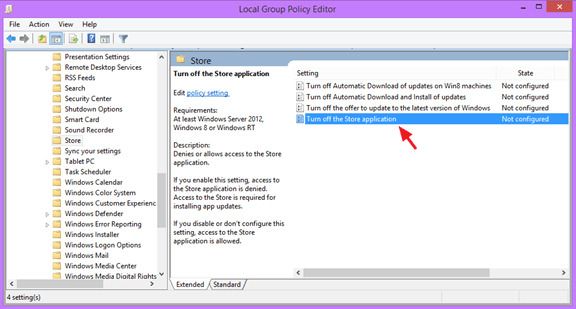
5. Pārbaudiet Ieslēgts radio pogu un noklikšķiniet uz OK .
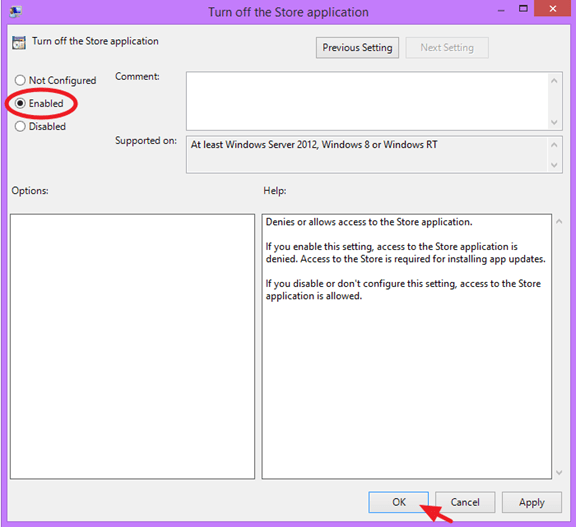
6. Aizvērt Grupas politikas redaktors.
7. Restartēšana datoru.
2. metode Kā izslēgt Windows Store operētājsistēmā Windows 8, 8.1 Home, izmantojot reģistru:
- Piekļuves liegšana programmai Windows Store operētājsistēmā Windows 8 vai Windows 8.1 Home edition, izmantojot reģistru:
1. Vienlaikus nospiediet Windows atslēga + R taustiņus, lai atvērtu Palaist ' komandu lodziņš.
2 . Palaist komandu lodziņā ievadiet: regedit un nospiediet Ievadiet.
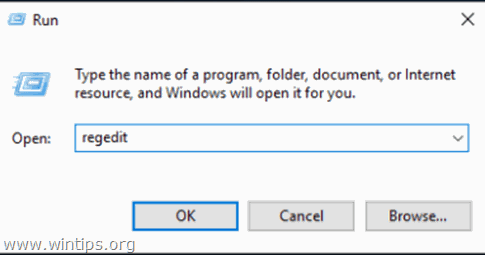
3. SVARĪGI: Pirms turpināt darbu, vispirms izveidojiet reģistra dublējumu. Lai to izdarītu:
1. Galvenajā izvēlnē dodieties uz Faili & atlasiet Eksportēt .
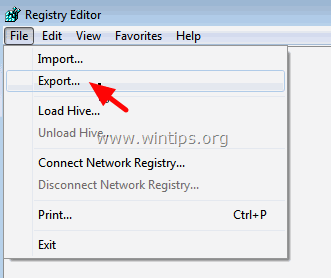
2. Norādiet galamērķa atrašanās vietu (piem., savu Darbvirsmas ), eksportētajam reģistra failam piešķiriet faila nosaukumu (piem., " RegistryUntouched "), atlasiet Eksporta diapazons: Visi un nospiediet Saglabājiet.
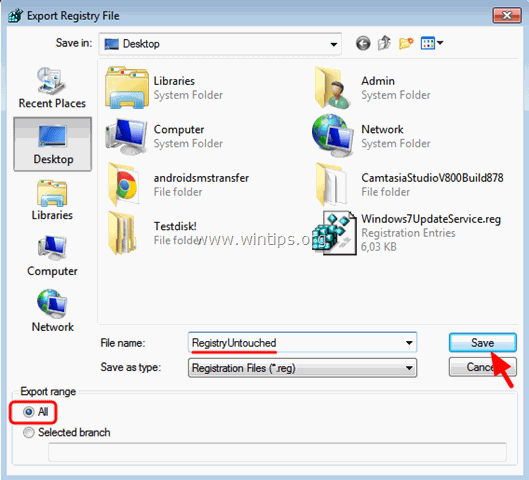
4. Pēc tam, kad esat izveidojis reģistra dublējuma kopiju, kreisajā panelī pārejiet uz šādu atrašanās vietu:
- HKEY_LOCAL_MACHINE\SOFTWARE\Policies\Microsoft\WindowsStore
Piezīme: Ja atslēga "WindowsStore" nepastāv, noklikšķiniet ar peles labo taustiņu uz Microsoft atslēgas un izvēlieties Jauns > Galvenais un nosauciet to par " WindowsStore " (bez pēdiņām).
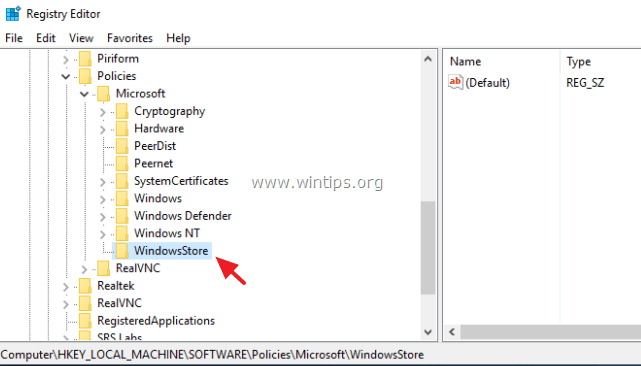
5. Ar peles labo pogu noklikšķiniet uz tukšas vietas labajā logā un izvēlieties Jauns > DWORD vērtība .

6. Dodiet pie jaunās vērtības nosaukumu RemoveWindowsStore
7. Divreiz noklikšķiniet uz jaunā izveidotā RemoveWindowsStore vērtību un vērtības datu lodziņā ierakstiet " 1 " (bez pēdiņām).

8. Aizvērt Reģistra redaktors un restartēt datoru.
- Turpmāk, kad mēģināsiet palaist Windows Store, ekrānā tiks parādīts šāds paziņojums: " ". Šajā datorā Windows veikals nav pieejams. Sazinieties ar sistēmas administratoru, lai iegūtu vairāk informācijas. ".

Tas ir viss! Ļaujiet man zināt, vai šī rokasgrāmata jums ir palīdzējusi, atstājot komentāru par savu pieredzi. Lūdzu, ielasiet un dalieties ar šo rokasgrāmatu, lai palīdzētu citiem.

Endijs Deiviss
Sistēmas administratora emuārs par Windows





